ASP.NET Core のプロジェクトで、スキャフォールディング機能を利用して生成した View に日本語を書き込むと、文字化けするという話を書きます。元の話は Teratail の記事「ASP.NET Core でスキャフォールディングすると文字化けする」です。(注: VS2015 ASP.NET Core v1 の話です。VS2019 ASP.NET Core v3.1 では直っていました)
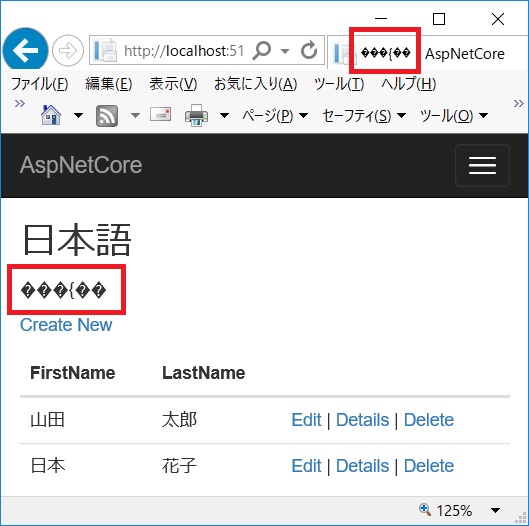
上の画像で赤枠で囲った部分が問題の文字化けです。どのような理由でそうなるかを以下に説明します。
(注:何行にもわたって書き込むとサーバーエラーになり、"An error occurred during the compilation of a resource required to process this request. Please review the following specific error details and modify your source code appropriately. "�" is not valid at the start of a code block. Only identifiers, keywords, comments, "(" and "{" are valid." というエラーメッセージが出ることもあります)
検証に使った環境は以下の通りです。Visual Studio 2017 でも同じ問題が出るとのことです。
-
Visual Studio 2015 Community 2015 Update 3
-
ASP.NET Core Web Application (.NET Core) のテンプレート使用
-
Windows 10 Professional 64-bit
-
IIS 10.0 Express
そもそもの原因は、スキャフォールディング機能を利用して生成した View の文字コードが Shift_JIS になってしまうことです(日本語 OS の場合)。.NET Framework ベースの MVC プロジェクトの View はデフォルトでは BOM 付きの UTF-8 になります。それを Shift_JIS に変換しても文字化けの問題は出ません。何故か、Core では Shift_JIS では対応できず、上の画像のように文字化けします。
Fiddler を使って応答をキャプチャし、問題の文字 "�" のバイト列を調べてみたら EF BF BD となっていました。
MSDN ライブラリ「.NET で文字エンコーディング クラスを使用する方法」によると "Unicode デコーダーでは、デコードできない 2 バイトのシーケンスが REPLACEMENT_CHARACTER (U+FFFD) に置き換えられます" とのことです。U+FFFD は UTF-8 のバイト列では EF BF BD となります。
ということは、Shift_JIS の日本語の文字列は(多分、他の非 ASCII 文字も)、ASP.NET Core ではその文字列を処理する際デコードできず、REPLACEMENT_CHARACTER に置き換えられ、その UTF-8 のバイト列 EF BF BD がサーバーから送られてきたということのようです。
何故 Core ベースのアプリでは View の文字コードが Shift_JIS になってしまうのか、何故 Shift_JIS ではデコードできないのかは不明ですが、解決するには View の文字コードを UTF-8 にするだけで OK です。
ただし、Visual Studio のオプション設定などで自動的に UTF-8 で保存する方が見つかりません。なので、プリミティブな方法ですが、メモ帳で当該 View を開いて UTF-8 で保存し直すことでとりあえず解決しました。
最後に、上の画���を表示した View をどのように作ったかを書いておきます。
まず、以下のような Controller と Model を作ります。(Controller と Model が一緒になっているのは単に分けるのが面倒だったからです)
using System;
using System.Collections.Generic;
using System.Linq;
using System.Threading.Tasks;
using Microsoft.AspNetCore.Mvc;
namespace AspNetCore.Controllers
{
public class SampleModel
{
public string FirstName { set; get; }
public string LastName { set; get; }
}
public class HomeController : Controller
{
public IActionResult Sample()
{
ViewData["SubTitle"] = "日本語";
var model = new List<SampleModel>
{
new SampleModel() {FirstName="山田",LastName="太郎"},
new SampleModel() {FirstName="日本",LastName="花子"}
};
return View(model);
}
}
}
上のコードにある SampleModel をベースにスキャフォールディング機能を利用して View を自動生成します。具体的には、以下の画像のように、Visual Studio のソリューションエクスプローラで、View のフォルダを右クリック ⇒[追加(D)]⇒[ビュー(V)...]で「ビューの追加」ダイアログを開き、必要な情報を入力して[追加]ボタンをクリックします。
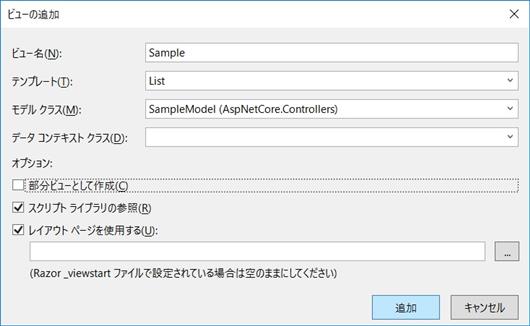
生成される View のコードは以下のようになります。文字コードは Shift_JIS になりますが、この時点では日本語が含まれていませんので問題は出ないです。
@model IEnumerable<AspNetCore.Controllers.SampleModel>
@{
ViewData["Title"] = "Sample";
}
<h2>Sample</h2>
<p>
<a asp-action="Create">Create New</a>
</p>
<table class="table">
<thead>
<tr>
<th>
@Html.DisplayNameFor(model => model.FirstName)
</th>
<th>
@Html.DisplayNameFor(model => model.LastName)
</th>
<th></th>
</tr>
</thead>
<tbody>
@foreach (var item in Model) {
<tr>
<td>
@Html.DisplayFor(modelItem => item.FirstName)
</td>
<td>
@Html.DisplayFor(modelItem => item.LastName)
</td>
・・・中略・・・
</tr>
}
</tbody>
</table>
Visual Studio のエディタから上のコードの一部を、以下のように日本語にします。
@model IEnumerable<AspNetCore.Controllers.SampleModel>
@{
ViewData["Title"] = "日本語";
}
<h2>@ViewData["SubTitle"]</h2>
<p>日本語</p>
<p>
<a asp-action="Create">Create New</a>
</p>
・・・以下略・・・
これを Visual Studio のバイナリエディタで開いたのが以下の画像です。"日本語" の文字列が 93 FA 96 7B 8C EA と Shift_JIS のバイト列になっているのが分かるでしょうか。
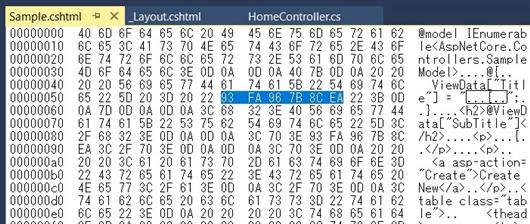
この状態の View を表示させたのが一番上の画像です。
文字化けしているのは ViewData["Title"] = "日本語"; として _Layout.cshtml に渡し、それから title タグに設定した文字列(一番上の画像で上の赤枠)と、<p>日本語</p> とした部分(下の赤枠)です。
Controller で ViewData["SubTitle"] = "日本語";
としたり、Model から DisplayFor 経由で View に渡した日本語の文字列は問題ありません。
一般的にまだ枯れてないフレームワークにはいろいろ不具合があると思いますが、今回の問題もそういった不具合の一つということでしょうか。
ちなみに、ビューのフォルダを右クリック⇒[追加(D)]をクリック ⇒[新しい項目(W)...]をクリック ⇒[MVC ビューページ]を選択して名前を付けて[追加(A)]をクリック・・・で生成される空の View ファイルは UTF-8 になります。なので、やはり本来は UTF-8 になるべきなのであろうと思います。
ググって調べてもこの問題は日本語の記事には見つからなかったのですが、英語の stackoverflow には同様な問題の報告がありました。
Special characters in Razor template not being encoded correctly
Asp net core MVC View creating view default encoding VS 2017
前者の記事のコメントに known issue だとして Encoding in scaffolded Items へのリンクが張ってあって、その記事によると "closed this on May 6 2016" となっていますが、直ってません。どういうことかは不明です。